
Ovaj softver će popraviti uobičajene računalne pogreške, zaštititi vas od gubitka datoteka, zlonamjernog softvera, kvara hardvera i optimizirati vaše računalo za maksimalne performanse. Riješite probleme s računalom i uklonite viruse sada u 3 jednostavna koraka:
- Preuzmite alat za popravak računala Restoro koji dolazi s patentiranim tehnologijama (patent dostupan ovdje).
- Klik Započni skeniranje kako biste pronašli probleme sa sustavom Windows koji bi mogli uzrokovati probleme s računalom.
- Klik Popravi sve za rješavanje problema koji utječu na sigurnost i performanse vašeg računala
- Restoro je preuzeo 0 čitatelji ovog mjeseca.
Korisnici koji vole da njihov zvuk bude toliko hrskav, a posebno profesionalci, iz različitih će se razloga obratiti vanjskoj zvučnoj kartici. Serija Creative Sound Blaster X-Fi XtremeMusic vrhunske su zvučne kartice.
Međutim, čini se da imaju problema sa sustavom Windows 10, jer je zvuk izobličen ili zvuka uopće nema. Pokušali smo rasvijetliti ovaj problem, pa provjerite naša rješenja u nastavku.
Kako riješiti probleme sa zvukom koji utječu na Creative Sound Blaster X-Fi u sustavu Windows 10
- Pokrenite alat za rješavanje problema sa zvukom
- Onemogućite i ponovo omogućite uređaj
- Ponovo instalirajte ili vratite upravljačke programe za zvuk
- Promijenite bitrate
- Onemogući zvuk na brodu
- Deinstalirajte sve i instalirajte službeni upravljački program
1. Pokrenite alat za rješavanje problema sa zvukom
Za većinu pogođenih korisnika problemi su započeli nakon velikog ažuriranja sustava Windows 10. Čini se da su neke promjene sustava izvršene nakon što je ažuriranje razbilo zvučnu karticu Creative SB X-Fi.
Prvi korak koji treba isprobati je pokretanje ugrađenog alata za rješavanje problema. To je pomoglo nekim korisnicima da riješe oba problema s kvalitetom zvuka ili potpuno odsutnost audio izlaza iz Creative SB-a.
Evo kako ga pokrenuti u sustavu Windows 10:
- Pritisnite Windows tipku + I za otvaranje Postavke.
- Odaberite Ažuriranje i sigurnost.
- Odaberi Rješavanje problema s lijevog okna.
- Proširite Reprodukcija zvuka alat za rješavanje problema i kliknite Pokrenite alat za rješavanje problema.
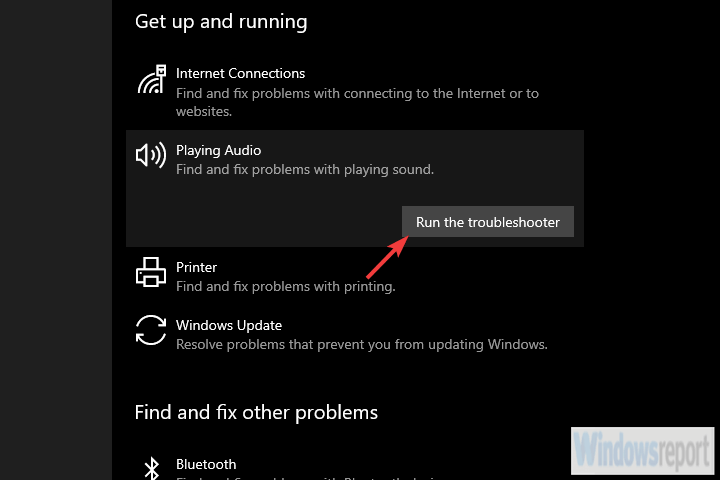
2. Onemogućite i ponovo omogućite uređaj
Ako vam prethodni korak nije pomogao da vratite zvuk u normalu, predlažemo da prijeđete na Upravitelj uređaja i onemogućite uređaj. Nakon što ponovno pokrenete računalo, možete ga ponovo omogućiti i, nadamo se, zvuk će se vratiti.
Čini se da postoji mali problem s određenim vanjskim zvučnim karticama nakon ažuriranja sustava. Ovo bi se trebalo nositi s tim.
Slijedite ove korake za onemogućavanje / ponovno omogućavanje Creative SB X-Fi u sustavu Windows 10:
- Desnom tipkom miša kliknite Start i otvorite Upravitelj uređaja.
- Proširite Kontrolori zvuka, videa i igara.
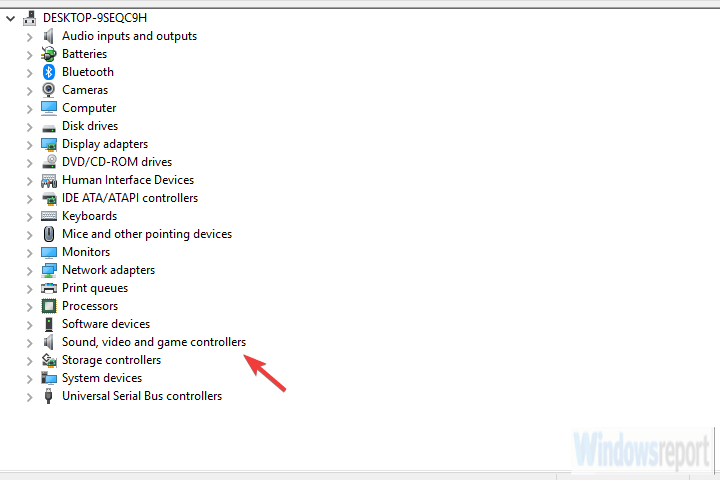
- Desnom tipkom miša kliknite SB X-Fi i odaberite Onemogući uređaj iz kontekstualnog izbornika.
- Ponovo pokrenite računalo i ponovo omogućite uređaj.
Nakon instaliranja AVG-a na vašem računalu nedostaje zvuka? Popravite to pomoću ovog jednostavnog vodiča!
3. Ponovo instalirajte ili vratite upravljačke programe za zvuk
Idemo dalje. Sljedeće primjenjivo rješenje je pridržavanje upravljačkih programa koje osigurava sustav. Stvar je u tome što ih možete ponovo instalirati i sustav će ponovo instalirati upravljačke programe ili se vratiti na prethodnu verziju.
Jedna od dvije opcije trebala bi vam odgovarati, pa probajte obje i potražite poboljšanja ili rješenje.
Slijedite ove upute za ponovnu instalaciju ili vraćanje upravljačkog programa Creative SB X-Fi u sustavu Windows 10:
- Desnom tipkom miša kliknite Start i otvorite Upravitelj uređaja.
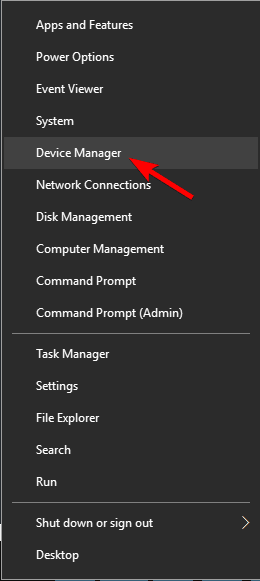
- Proširite Kontrolori zvuka, videa i igara.
- Desnom tipkom miša kliknite SB X-Fi i odaberite Deinstalirajte uređaj.
- Ponovo pokrenite računalo i potražite promjene.
I dok ste tamo, možete to učiniti i za ugrađenu zvučnu karticu, ako je dostupna. To su obično Realtek i možete ih pokušati ponovno instalirati.
4. Promijenite bitrate
Pokrenite skeniranje sustava kako biste otkrili potencijalne pogreške

Preuzmite Restoro
Alat za popravak računala

Klik Započni skeniranje pronaći probleme sa sustavom Windows.

Klik Popravi sve za rješavanje problema s patentiranim tehnologijama.
Pokrenite skeniranje računala pomoću alata za popravak za obnavljanje kako biste pronašli pogreške koje uzrokuju sigurnosne probleme i usporavanja. Nakon završetka skeniranja, postupak popravka zamijenit će oštećene datoteke svježim Windows datotekama i komponentama.
Sljedeće često spominjano rješenje je promjena zadane brzine prijenosa. Naime, čini se da standardni 16-bitni bitrate ne radi dobro, ali čim ga promijenite u 24-bitni Studio Quality, sve počinje raditi.
Iako ne možemo sa sigurnošću reći koja će točno brzina prijenosa raditi za vas, možete isprobati više opcija dok ne saznate koja djeluje.
Slijedite ove korake za promjenu brzine prijenosa na zadanom uređaju za reprodukciju:
- Desnom tipkom miša kliknite ikonu Zvuk u području obavijesti i otvorite Zvuči.
- Odaberi Reprodukcija tab.
- Desnom tipkom miša kliknite zadani uređaj i otvorite Svojstva.
- Ispod Napredna tab i Zadani format, Odaberi 16-bitni 96000 Hz (studijska kvaliteta) i potvrditi promjene.
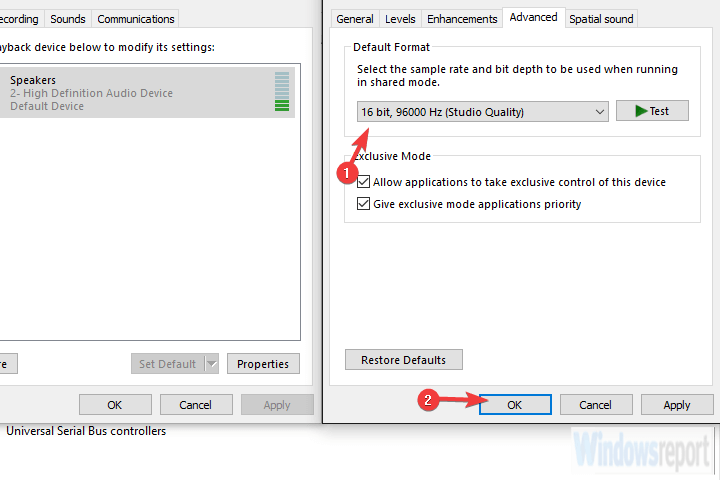
Upravljački program mikrofona Conexant HD Audio ne radi? Popravite sada s ovim vodičem!
5. Onemogući zvuk na brodu
Iako bi teoretski ugrađeni i Creative SB X-Fi trebali surađivati, ne možemo biti sigurni. Stoga su neki korisnici pronašli način da riješe problem onemogućavanjem zvuka na ploči.
To bi moglo ili ne bi uspjelo, ali predlažemo da pokušate. Ako ne uspije, uvijek ga možete ponovno omogućiti i pokušati nešto drugo.
Slijedite ove korake da biste onemogućili ugrađeni zvuk:
- Desnom tipkom miša kliknite Start i otvorite Upravitelj uređaja.
- Proširite Kontrolori zvuka, videa i igara.
- Desnom tipkom miša kliknite ugrađeni zvučni uređaj i onemogućiti to.
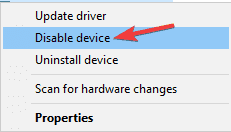
- Ponovo pokrenite računalo.
6. Deinstalirajte sve i instalirajte službeni upravljački program
Konačno, ako ništa nije uspjelo, možete odustati od svega što imate i instalirati novi set upravljačkih programa i pridružene aplikacije. Možemo reći da je ovo posljednje čega smo se mogli sjetiti.
Iznimka je, naravno, vraćanje na prethodnu verziju sustava Windows 10 ili samo čekanje da se Microsoft / Creative bave s njom.
Slijedite ove upute da biste uklonili sve i instalirali službene upravljačke programe:
- Deinstalirajte Creative Suite.
- Izbriši sve pridružene datoteke iz Programske datoteke i Podaci aplikacije mape.
- Otvorena Uređivač registra i izbrišite ova dva unosa:
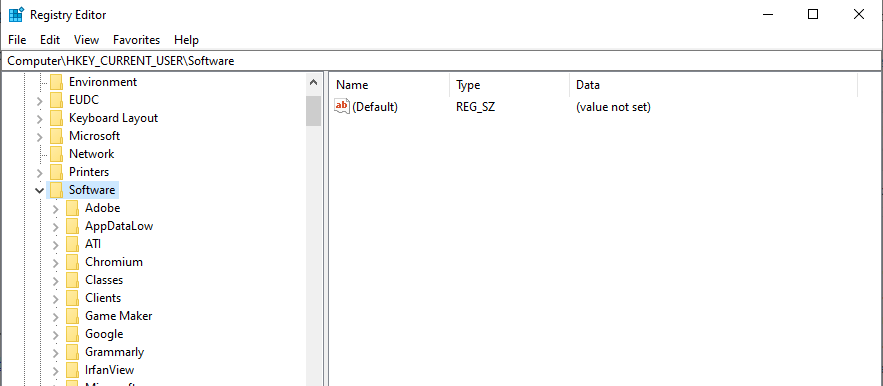
Računalo \ HKEY_CURRENT_USER \ Software \ Creative TechRačunalo \ HKEY_LOCAL_MACHINE \ SOFTVER \ Creative Tech
- Ponovo pokrenite računalo i pričekajte dok Windows ne instalira upravljačke programe.
- Preuzmite i instalirajte upravljačke programe s ovdje.
- Ponovo pokrenite sustav i provjerite ima li poboljšanja ili razlučivosti.
Trebate ažurirati upravljačke programe? Ažurirajte ih brzo i jednostavno s ovim jednostavnim vodičem!
Time možemo zaključiti ovaj članak. U slučaju da imate bilo kakvih pitanja ili prijedloga, budite tako dobri da ih podijelite s nama u odjeljku za komentare u nastavku.
POVEZANE PRIČE KOJE TREBA PROVJERITI:
- Ispravak: pogreška "Uređaj u upotrebi" ne uzrokuje zvuk u sustavu Windows 10
- Nema zvuka na Google Chromeu? Popravite ga s nekoliko jednostavnih savjeta i trikova
- Rješenje: Nema zvuka iz slušalica u sustavima Windows 10, 8.1 ili 7
- Nema zvuka nakon ažuriranja Realtek upravljačkog programa? Evo kako riješiti ovaj problem
 I dalje imate problema?Popravite ih pomoću ovog alata:
I dalje imate problema?Popravite ih pomoću ovog alata:
- Preuzmite ovaj alat za popravak računala ocijenjeno odličnim na TrustPilot.com (preuzimanje započinje na ovoj stranici).
- Klik Započni skeniranje kako biste pronašli probleme sa sustavom Windows koji bi mogli uzrokovati probleme s računalom.
- Klik Popravi sve za rješavanje problema s patentiranim tehnologijama (Ekskluzivni popust za naše čitatelje).
Restoro je preuzeo 0 čitatelji ovog mjeseca.


